

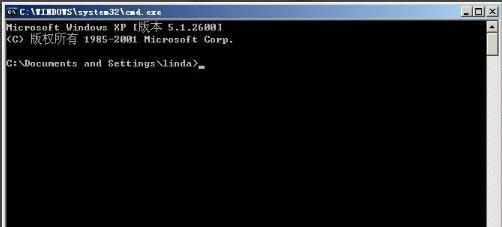
|
Windows 7,中文名称视窗7,是由微软公司(Microsoft)开发的操作系统,内核版本号为Windows NT 6.1。Windows 7可供家庭及商业工作环境:笔记本电脑 、平板电脑 、多媒体中心等使用。Windows 7可供选择的版本有:入门版(Starter)、家庭普通版(Home Basic)、家庭高级版(Home Premium)、专业版(Professional)、企业版(Enterprise)(非零售)、旗舰版(Ultimate)。 使用Office2010的软件已经是非常普遍的现象了,不过最近,一位电脑用户在卸载office 2010这款办公软件的时候,卸载被中断,电脑出现系统提示:安装程序包的语言不受系统支持,这可怎么办呢?这是怎么回事呢?为此,小编就给大家准备了解决Office2010安装时语言不受系统支持的方法了。 Offfice的更新必须将旧版本的软件先卸载,然后才能安装最新的版本,而有些用户却遇到了一旦卸载就会被提示“安装程序包的语言不受系统支持”,面对这种情况,该怎么去解决呢?为此,小编就给大家介绍解决Office2010安装时语言不受系统支持的方法了。 解决Office2010安装时语言不受系统支持 从互联网上下载回来的office 2010安装包,这是一个压缩文件包,它可以自解压安装的。
语言示例1 右击该文件弹出winrar的解压菜单式,选择"解到cn_office_professional_plus_2010_x86_515"选项。
Office示例2 看到解压出来的文件夹cn_office_professional_plus_2010_x86_515,
语言示例3 并打开进去找Setup安装程式。
不受系统支持示例4 双击目录cn_office_professional_plus_2010_x86_515下的Setup安装程式进行安装。
语言示例5 安装程式准备完成后,
2010示例6 跳出问题提示:”安装程序包的语言不受系统支持”。
2010示例7 打开控制面板后双击“区域与语言选项”
不受系统支持示例8 并选择当前为"中文(中国)"。
2010示例9 这时双击Office2010安装程序时依然是提示刚才的提示,
不受系统支持示例10 自解压是无法指定解压的目录,
2010示例11 因此可以通过命令行来处理。打开window菜单,运行,输入"cmd"回车 按图示的命令选择你的源文件地址与目标, 这个根据自己的环境而定,解压参数请加上"/extract:"。
语言示例12
Office示例13 通过与winrar解压的文件两相对比可以发现大有不同,这说明两的解压方式不同。 我们双击"setup.ex"进行安装。 直接输入序列号就可以安装了。
语言示例14 点击“继续”即可了。
不受系统支持示例15 以上就是解决Office2010安装时语言不受系统支持的方法了。 windows 7 的设计主要围绕五个重点——针对笔记本电脑的特有设计;基于应用服务的设计;用户的个性化;视听娱乐的优化;用户易用性的新引擎。 跳跃列表,系统故障快速修复等,这些新功能令Windows 7成为最易用的Windows。 |
温馨提示:喜欢本站的话,请收藏一下本站!